我们经常需要将Excel工作簿中的表格内容以图片形式分享或展示。本文将介绍使用常见软件wps、微信将excel转为图片的操作方法。对于有高品质图片需求的情况,还分享专业处理工具和多种在线工具,通过这些工具的工作簿转长图功能,可以将Excel中的多个工作表或指定区域输出为单张高清图像,完整保留表格格式、公式计算结果及图表元素。这种方式既确保了数据的完整呈现,也方便了表格内容的跨平台传播与应用。
将 Excel 转换为图片的好处
- jpg、png等图片格式的兼容性相比excel表格更强,被更多设备和应用支持,传输文件信息更加方便。
- 使用图片可以制作ppt、word、海报等,可以满足更多的宣传制作需求。
- 图片形式所呈现的内容和数据更不好修改,相当于给表格添加了“只读”保护,分享数据时不用担心数据被他人更改。
- 转换为图片可以跟根据需要选择性地只展示部分内容,避免暴露包含敏感信息的原始数据、中间计算过程和备注信息。
效果预览
处理前,一个工作簿中有多个工作表:
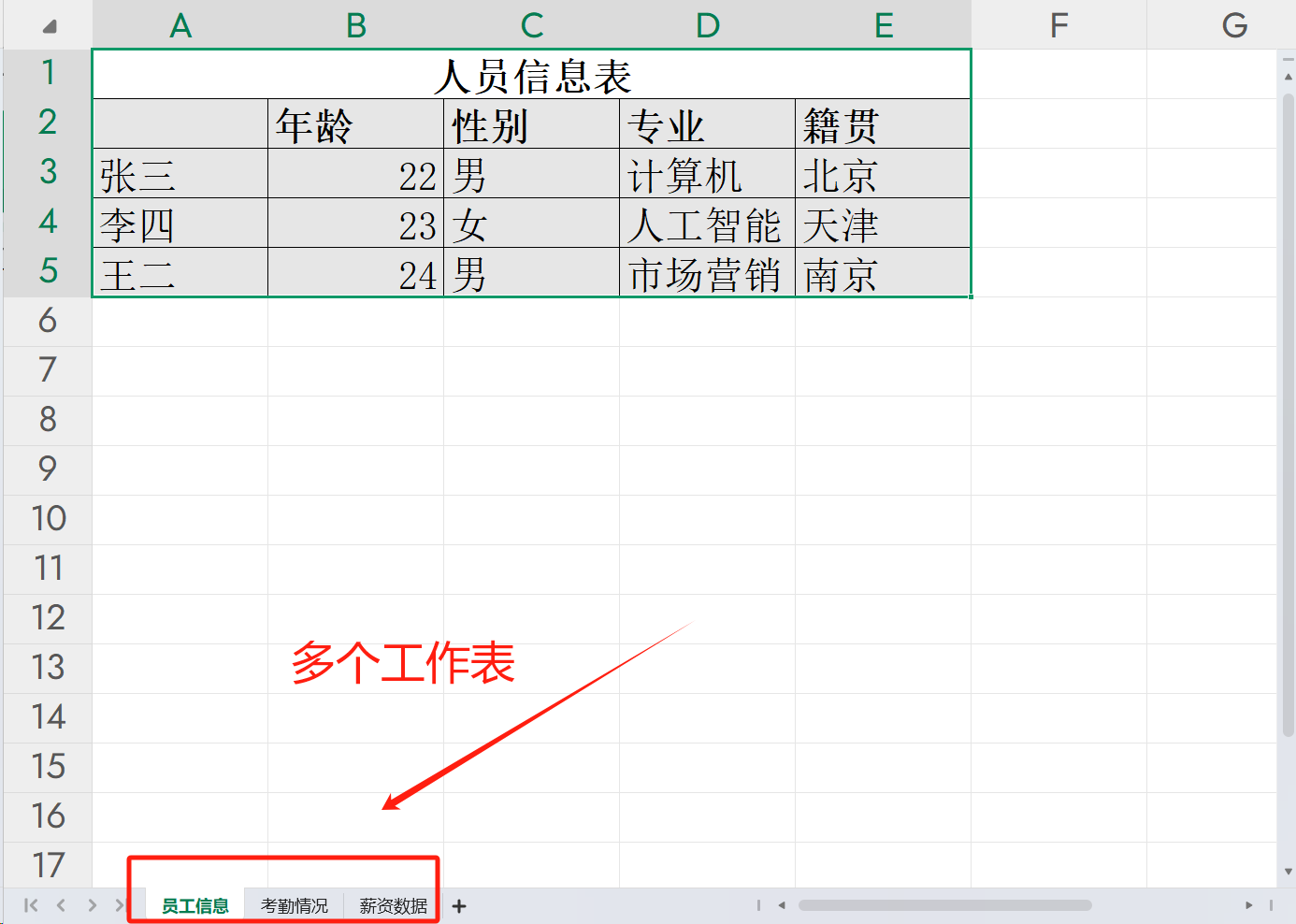
处理后,各表格都在同一张jpg图片上:
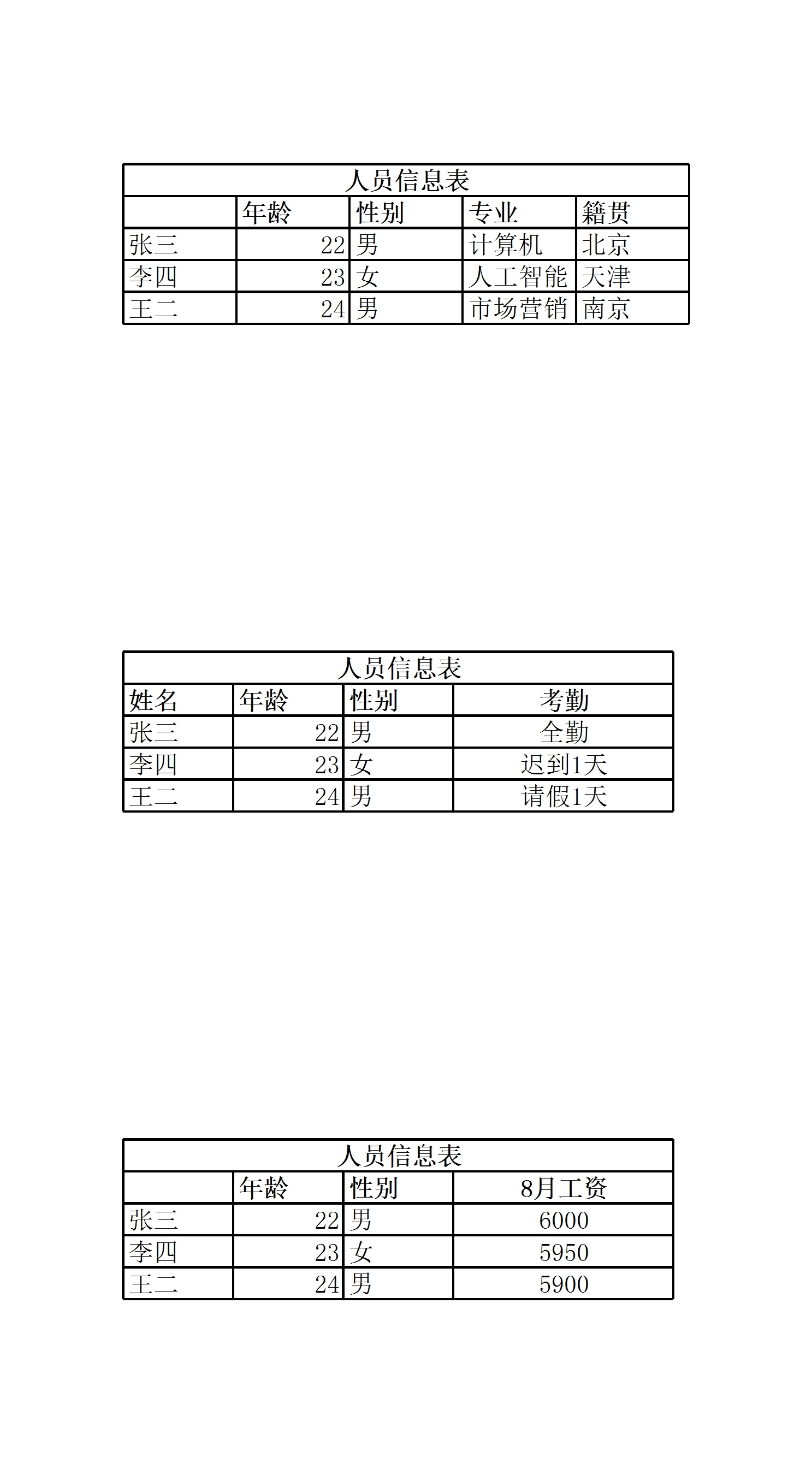
一、核烁文档批量处理工具
优点:
- 专业文档处理工具,任何用户只需要几步简单操作就可以将大量excel工作簿都转换为一张长图。
- 支持批量处理,不限制文件数量或体积,很适合需要处理大量表格的用户。
- 支持多样需求,可自行选择表格的转换范围、是否拼接为长图,以及设置图像分辨率等。
缺点:
- 需要在电脑上安装软件桌面端。
操作步骤:
1、打开【核烁文档批量处理工具】,点击左侧工具栏分类中的【Excel 工具】,在右侧关于excel工具的功能菜单中找到并点击【6、Excel 转换为 JPG 图片】,如图中所示。
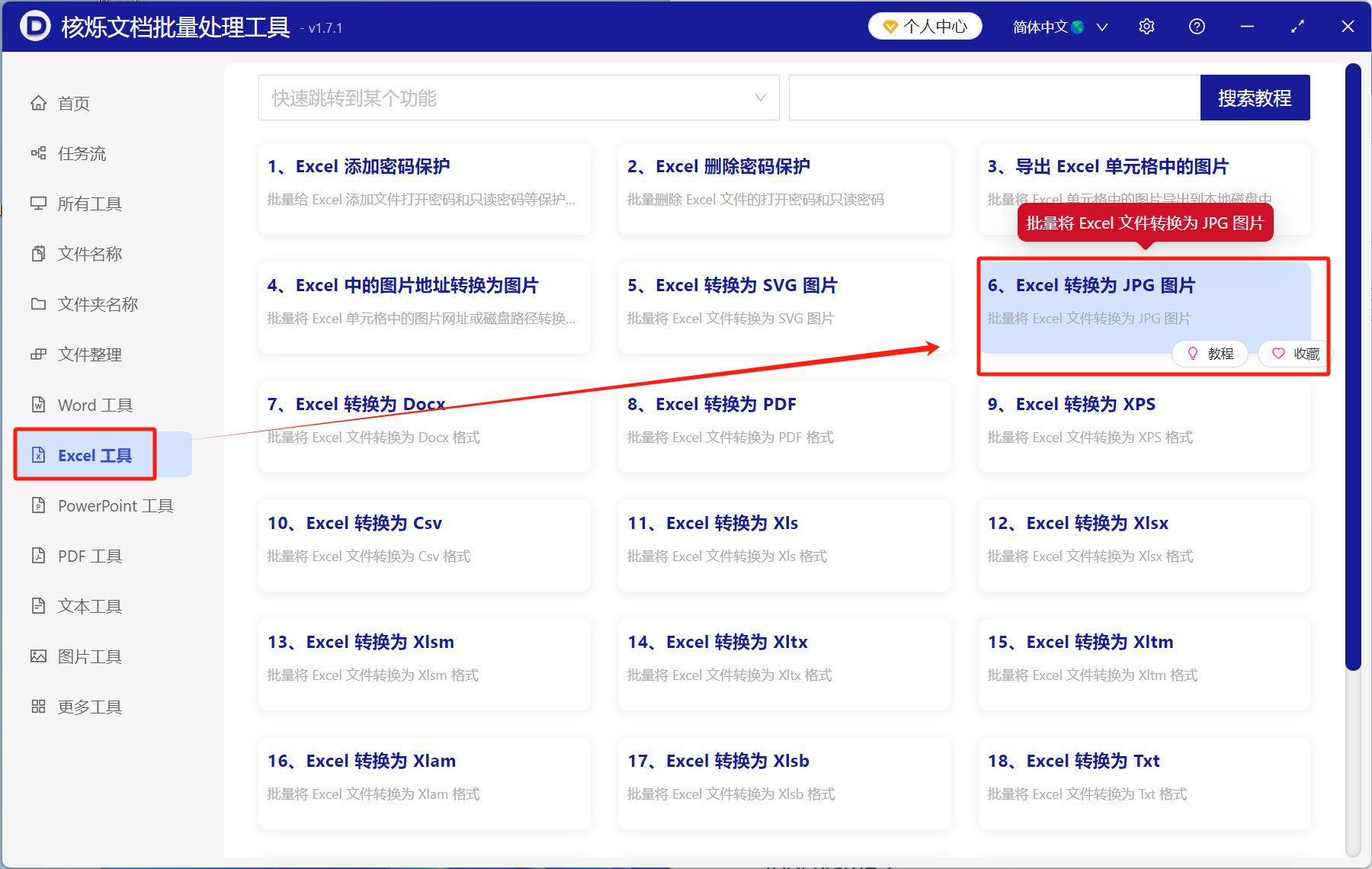
2、点击右上角【添加文件】,把要处理的表格文件都添加进来,这里支持处理任意数量和大小的文件,没有限制。
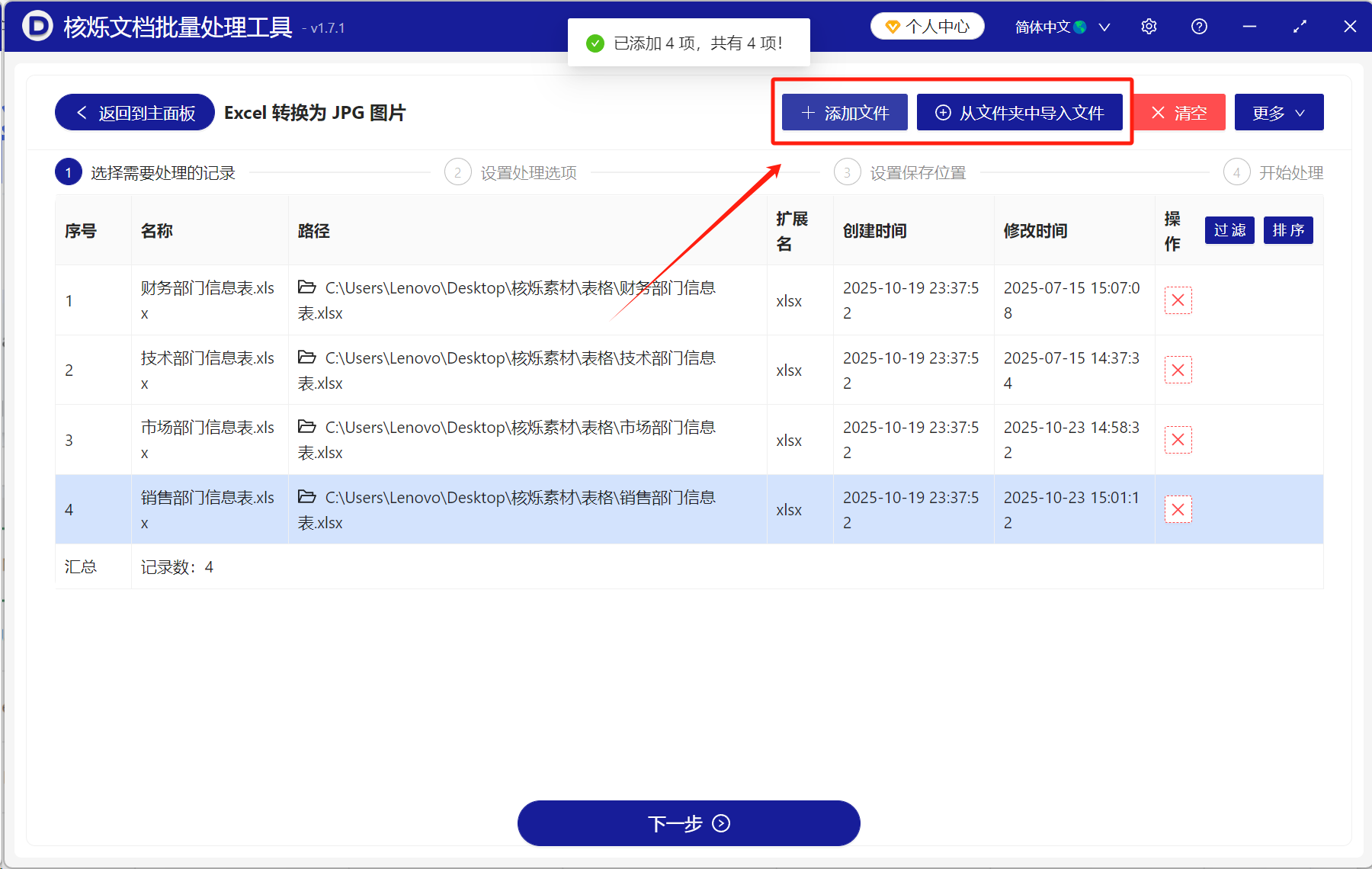
3、接下来设置转换规则,按需要选中处理的范围是所有工作表还是部分工作表,如果对图片像素密度值有特殊要求也可以自行填写数值。
接着点击【将多个工作表拼接成一张很长的图片】,就能在转换后得到各个工作表的拼接图片。
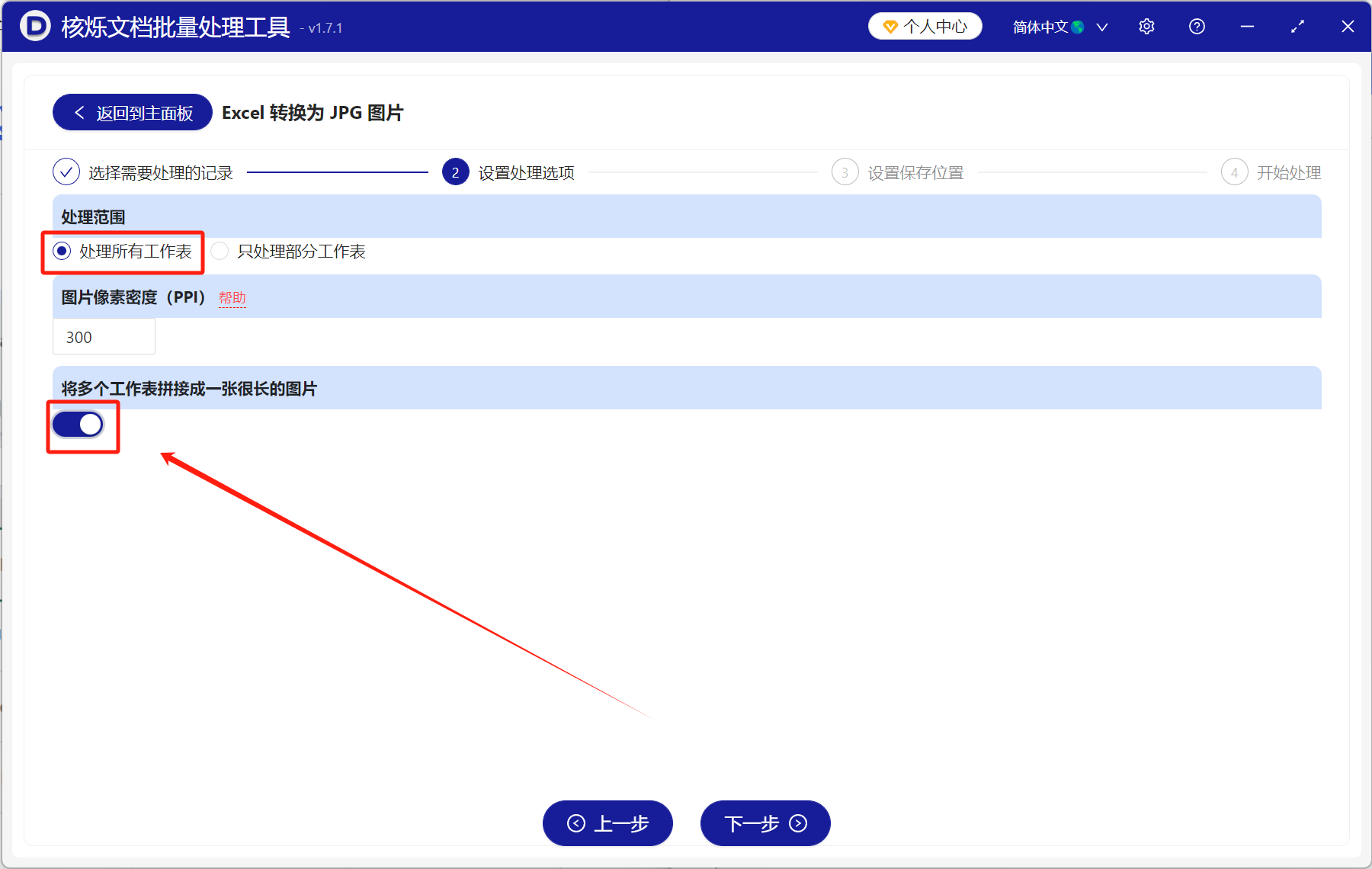
4、然后设置好图片的存储位置,就可以开始将工作簿转换为图片,转换完成后软件界面将显示如下。
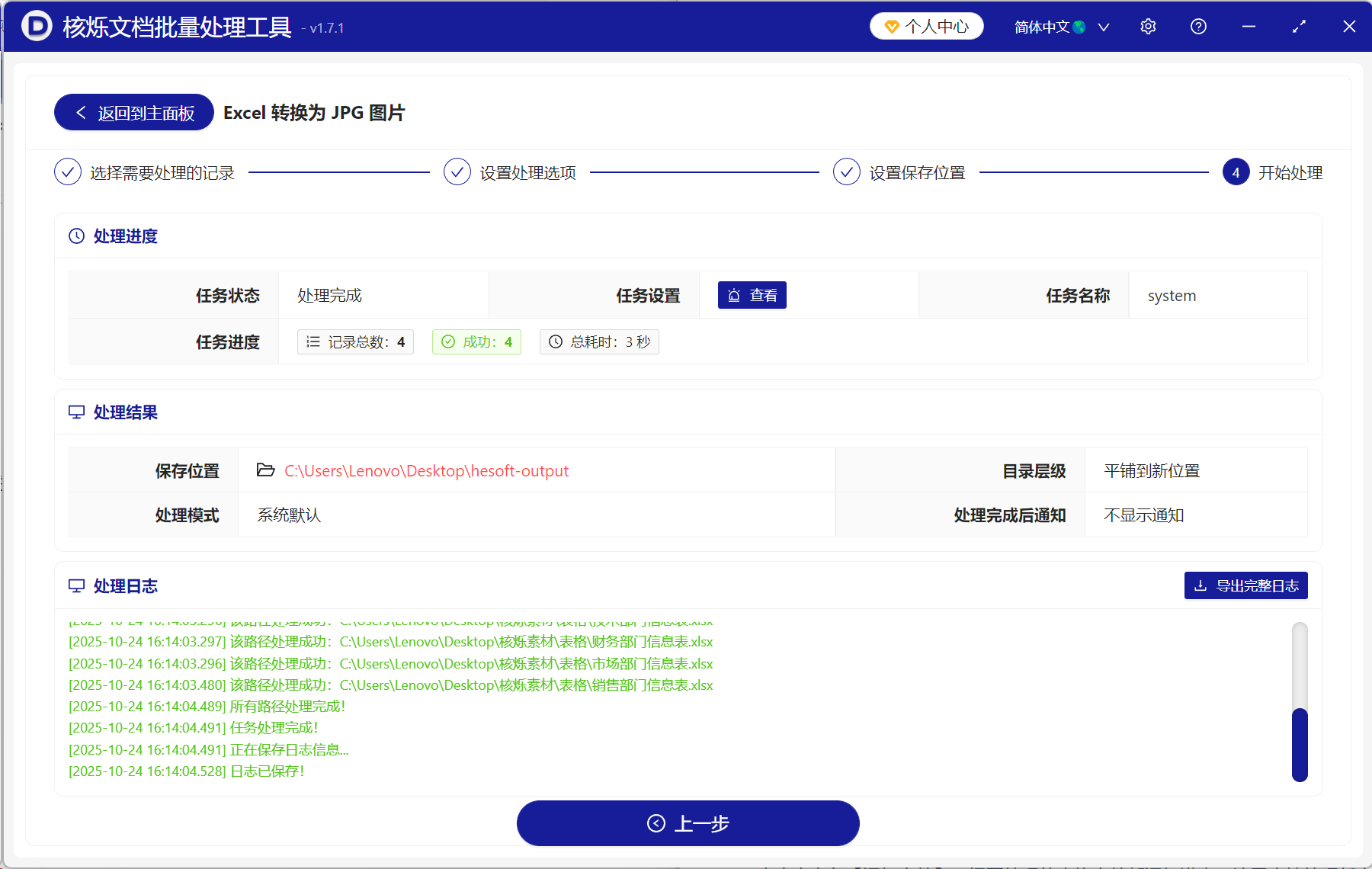
二、WPS Office 输出单元格为图片功能
优点:
- WPS 软件自带功能,相关用户可直接在软件中使用,不用安装其他软件或插件。
- 可以批量处理多个文件。
缺点:
- 普通用户能使用的设置有限,很多特殊功能要求用户有会员账号。
- 普通用户导出的图片有软件水印,可能影响用户使用。
- 图片呈现形式有限,不能直接将所有工作表拼接为一张长图,各工作表独立生成一张图片。
操作步骤:
1、在wps中打开需要转为图片的excel表,点击左上角【文件】→【输出为图片】。
2、右键点击选中的区域,在弹出的功能菜单中点击【输出单元格为图片】。在弹出的输出设置窗口中选择自己需要的图片情况。需注意这里有很多选项,有部分选项需要会员用户才可以使用。
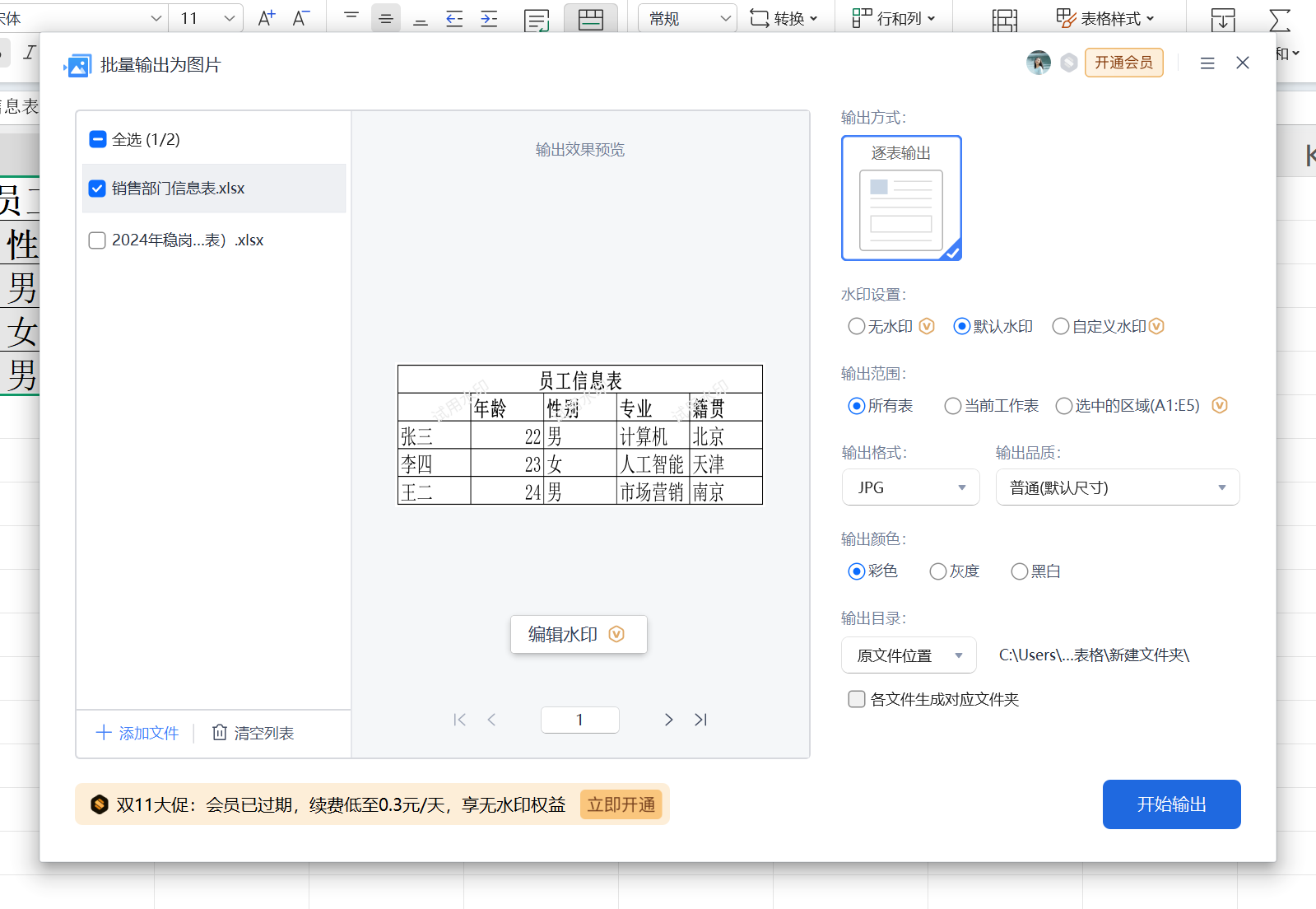
3、设置完成后点击右下角【开始输出】,等待图片转换完成即可。
三、微信对话框传输
优点:
- 将表格复制到微信对话框中,可直接生成图片,操作很简单。
缺点:
- 一张图只能截取单个工作表,需要将各图片拼接为长图。
- 生成图片的质量不能保证高分辨率,不适合对图片品质要求高的用户。
操作步骤:
1、打开需要截长图的Excel表格,按【Ctrl+A】全选表格(如只需截取部分内容,则直接选中需要截图区域单元格),然后按【Ctrl+C】复制。
2、打开微信聊天对话框,直接按【Ctrl+V】粘贴发送,则表格内容以图片形式显示。
3、点击聊天对话框中的图片,选择【复制】,随后粘贴至本地文件夹中。
四、pdfconvertonline
优点:
- 在线处理工具,可以在浏览器中直接打开网页端使用。
- 可以一次性处理多个文件。
缺点:
- 如果需要处理很多个excel文件,反复传输的过程可能花费较多时间。
- 将文件上传至网页处理对于文件信息的安全性可能有影响。
操作步骤:
1、打开浏览器,进入pdfconvertonline的所在网页中,选择【Excel 转 JPG】功能。
2、下拉网页将显示如下,设置好输出格式、dpi、图片质量以及图片转换后的形式。
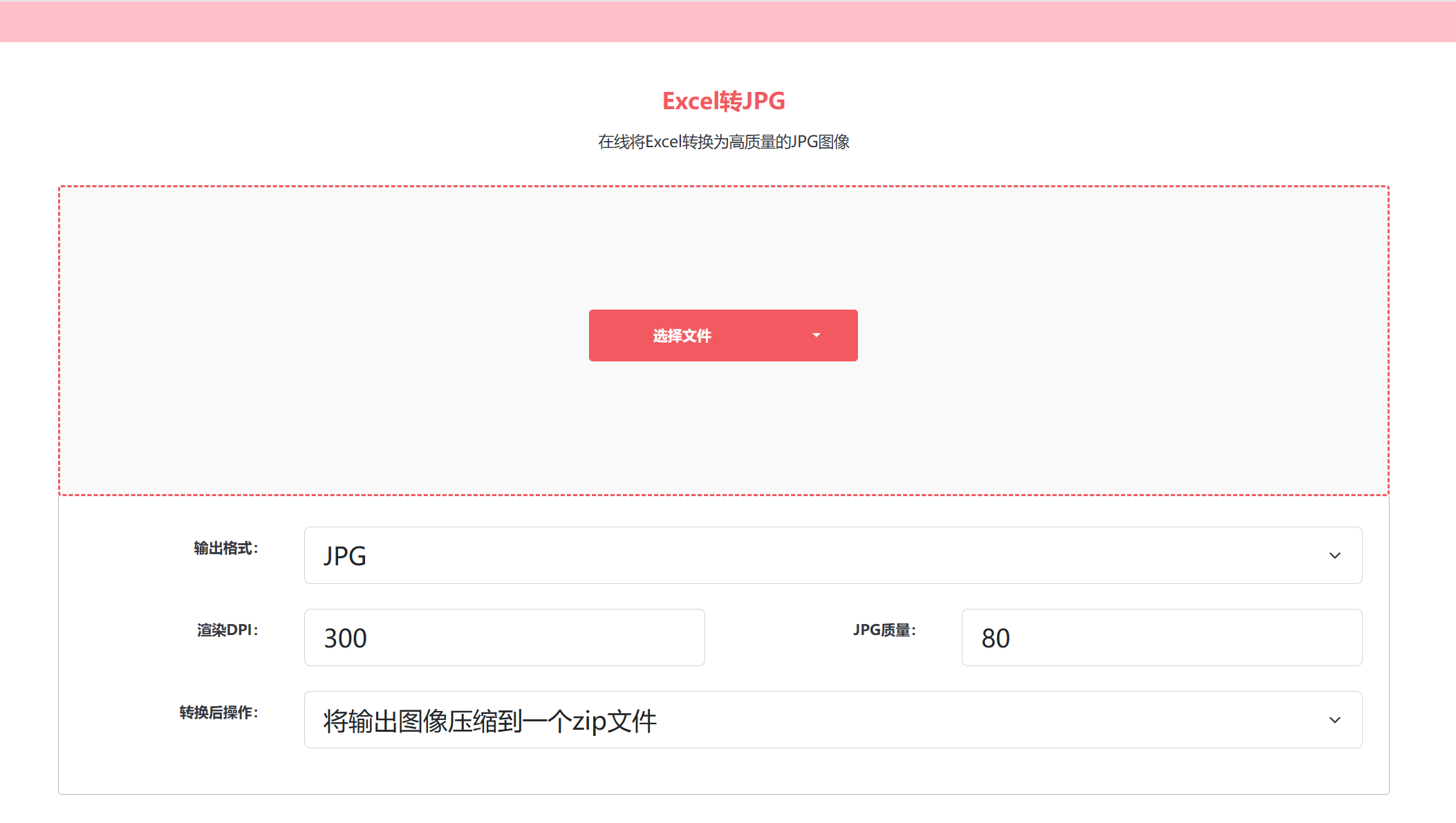
3、设置好之后,点击图中的红色图标【选择文件】,将需要处理的excel文件都上传到网页中,这里可以一次性上传多个文件。
4、上传后网页将自动开始将文件转换为图片形式,点击各文件名称后对应的【DOWNLOAD】就可以把图片保存至本地,也可以选择【压缩所有文件】将所有图片打包下载。
五、Zamzar
优点:
- 网页在线工具,打开网页即可使用。
- 支持处理多个文件,转换后的图片格式较多,并且转换速度较快。
缺点:
- 需要将文件反复上传下载,传输文件多或文件体积大时比较耗费时间。
- 图片生成后,可免费下载的图片只有2张,下载更多图片需要注册账号。
操作步骤:
1、使用浏览器进入Zamzar的所在网页,在首页点击【选择文件】将要转换为图片的excel文件上传到网页中。
2、接着点击旁边的【转换为】,在弹出的选项列表的【Image Formats】下面选择要输出的图片格式,如jpg、bmp、png、gif等。
3、点击右边的绿色键【立即转换】,等待网页处理图片完成,点击各图片右侧的【下载】就可以将对应的图片保存至本地。
六、易转换
优点:
- 在线转换工具,使用浏览器进入网页端就可以直接使用,没有限制使用设备。
缺点:
- 一次操作只能上传并转化一个Excel工作簿。
- 每日使用的免费次数有限,继续使用需要开通会员账号。
操作步骤:
1、打开【易转换】工具的所在网页,在首页的功能菜单中找到并点击【Excel转换】,再到跳转后的网页中点击【Excel转其它格式】,进入以下页面。
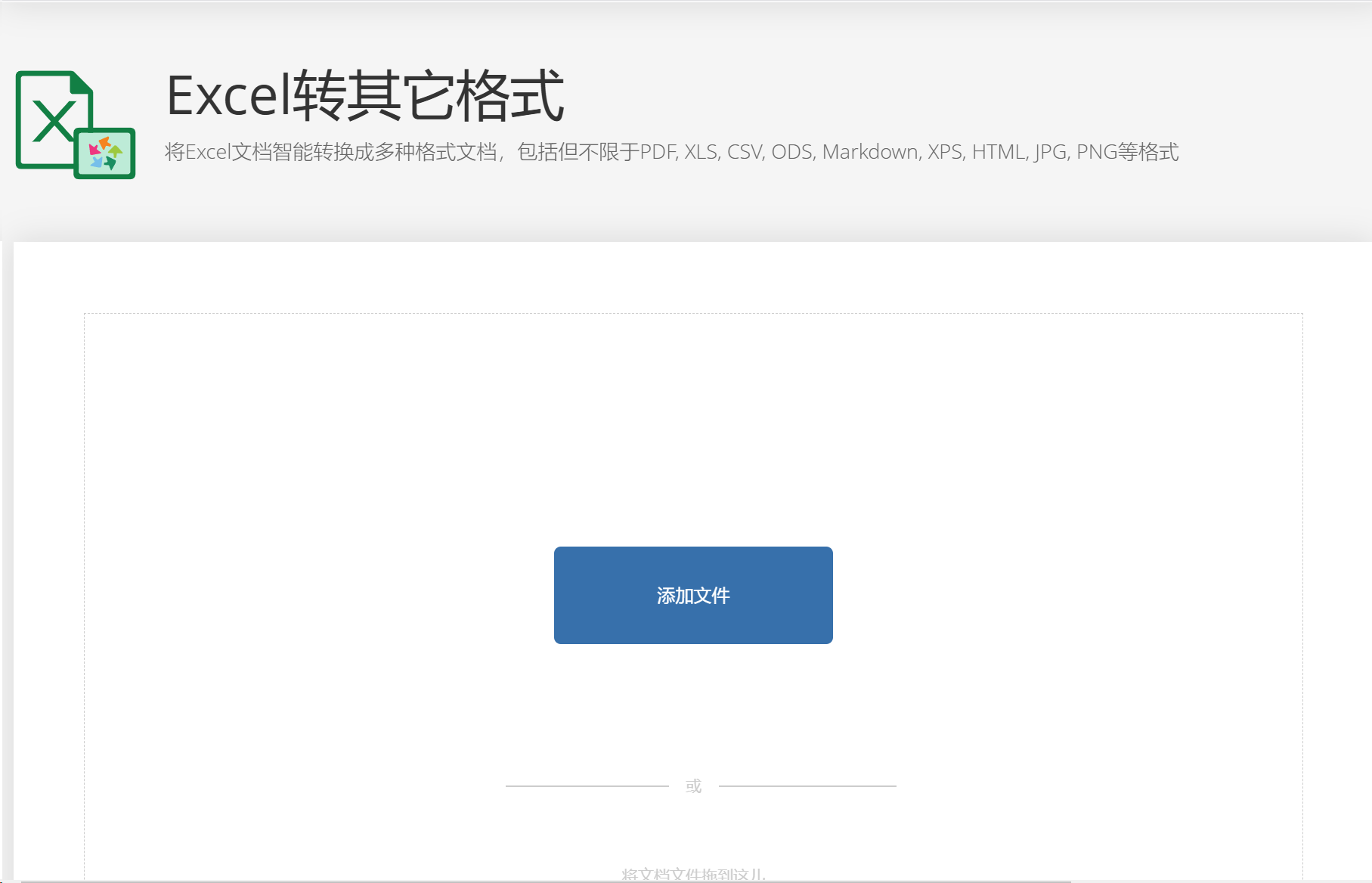
2、点击中间的【添加文件】,将待处理的excel文件上传到该网页中。
3、点击【保存为】旁边的角标,点击【图像】,选择自己想要生成的图片格式,然后点击右边的【智能转换】。
4、待转换完成后,点击【下载】将图片保存到本地就可以了。
总结
通常情况下,截图功能就能实现将表格转为图片的需要。而当一个Excel工作簿中有多个工作表时,再通过截图方式处理往往需要反复操作且难以保持排版统一,手动拼接也容易造成内容错位。
本文既介绍了只处理单个或少数表格所需要的方法,即方法二和三。如果需要转换为更高质量的图片,可以考虑使用第四、五、六种在线工具。如果需要处理大量文件,推荐使用第一种工具,不仅操作简单,支持一次性处理大量文件,还可以保护文件信息避免隐私泄露。